Многих игроков интересуют системные требования Inzoi, так как они хотят узнать, пойдет ли игра на их компьютерах, и в этой статье вы сможете узнать как минимальные, так и рекомендуемые параметры ПК. Впрочем, из-за плохой оптимизации этот симулятор жизни может тормозить даже на подходящих для него системах. По этой причине мы решили также указать лучшие настройки графики и способы по увеличению FPS.
Системные требования Inzoi
В первую очередь мы советуем вам ознакомиться с минимальными, средними, рекомендуемыми и максимальными системными требованиями игры. Однако сразу отметим, что разработчики подстраховались и несколько завысили их, поэтому вы вполне можете попытаться запустить ее на более слабом компьютере. Далее мы укажем, на каком именно.
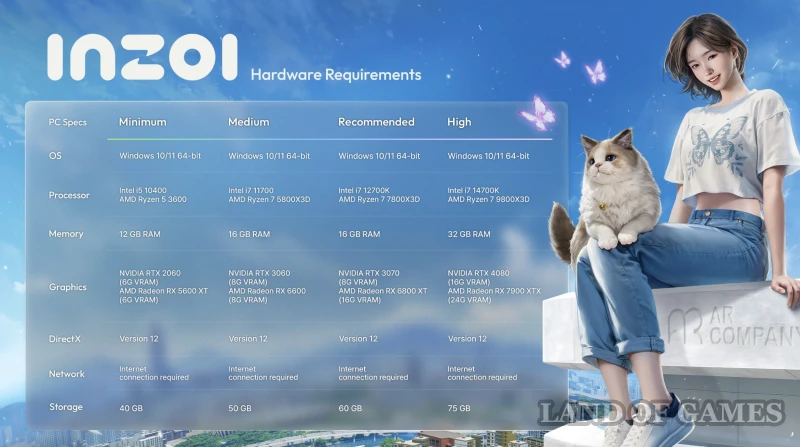
Минимальные системные требования
- ОС: 64-битные версии Windows 10 или 11
- ЦП: Intel Core i5-10400 или AMD Ryzen 5 3600
- ОЗУ: 12 гигабайт
- ГПУ: NVIDIA GeForce RTX 2060 или AMD Radeon RX 5600XT с 6 гигабайтами видеопамяти
- DirectX: 12-я версия
- Винчестер: 40 гигабайт свободного места
На официальной страничке игры указывается, что подобная конфигурация понадобится для запуска игры в разрешении Full HD и 30 FPS на низких настройках графики. Однако в действительности вам потребуется менее сильная «машинка». При выборе минимальных графических настроек вы вполне можете использовать процессор уровня Intel Core i3-10100, и видеокарту GeForce GTX 1060 с 6 гигабайтами памяти. Правда, иногда производительность может опускаться до 25 кадров в секунду и ниже.
Добавим, что если ваш ПК в полной мере соответствует минимальным требованиям, но игра все равно тормозит или вовсе не включается, то тогда вам стоит обновить или установить несколько важных программ. Сначала загрузите последние версии драйверов для своей видеокарты: NVIDIA или Radeon. Далее рекомендуется скачать последние или требуемые версии Microsoft DirectX, .Net Frameworks и Visual C++. В большинстве случаях указанных действий оказывается достаточно для того, чтобы запустить проект без каких-либо проблем.
Средние системные требования
- ОС: 64-битные версии Windows 10 или 11
- ЦП: Intel Core i7-11700 или AMD Ryzen 7 5800X3D
- ОЗУ: 16 гигабайт
- ГПУ: NVIDIA GeForce RTX 3060 или AMD Radeon RX 6600 с 8 гигабайтами видеопамяти
- DirectX: 12-я версия
- Винчестер: 50 гигабайт свободного места
Данной компьютерной системы должно хватить для запуска игры в разрешении Full HD и 30-60 FPS на средневысоких настройках графики. Впрочем, с включенным DLSS или FSR вы вполне можете перейти даже на ультра настройки (без активации рейтрейсинга).
Рекомендуемые системные требования
- ОС: 64-битные версии Windows 10 или 11
- ЦП: Intel Core i7-12700K или AMD Ryzen 7 7800X3D
- ОЗУ: 16 гигабайт
- ГПУ: NVIDIA GeForce RTX 3070 или AMD Radeon RX 6800XT с 8 или 16 гигабайтами видеопамяти соответственно
- DirectX: 12-я версия
- Винчестер: 60 гигабайт свободного места
Подобный ПК, по заверениям разработчиков, сможет выдавать 40-60 кадров в секунду на высоких настройках графики даже при разрешении 1440p и с включенным рейтрейсингом, но только при использовании DLSS или FSR. Без указанных помощников нужно будет либо выключать трассировку лучей, либо снижать разрешение.
Максимальные системные требования
- ОС: 64-битные версии Windows 10 или 11
- ЦП: Intel Core i7-14700K или AMD Ryzen 7 9800X3D
- ОЗУ: 32 гигабайта
- ГПУ: NVIDIA GeForce RTX 4080 или AMD Radeon RX 7900XTX с 16 или 24 гигабайтами видеопамяти соответственно
- DirectX: 12-я версия
- Винчестер: 75 гигабайт свободного места
На подобной системе вы сможете запустить Inzoi на ультра настройках графики с включенной трассировкой лучей и в 4K разрешении, однако частота кадров на открытой местности может просесть до 30 FPS, поэтому все же рекомендуется активировать DLSS или FSR. В разрешении 1440p никакие помощники не понадобятся, так как FPS будет редко проседать ниже 60 кадров.
Оптимальные настройки графики для Inzoi
Прежде чем начать копаться в файлах конфигурации, устанавливать моды на оптимизацию или менять параметры запуска мы советуем вам изменить графические настройки. Далее мы рассмотрим наиболее важные параметры по отдельности и расскажем, как сильно они влияют на общую производительность, и какое значение им следует выбрать для разных ПК.
Основные настройки
- Режим дисплея – выберите «Полноэкранный». По умолчанию у вас может быть выбран «Оконный без рамок».
- Разрешение – должно соответствовать разрешению вашего монитора для лучшего погружения.
- Масштабирование – если не планируете использовать DLSS и FSR, то укажите 100%, иначе картинку будет мылить. На слабых компьютерах можете оставить 66%.
- Динамическое разрешение – выберите «Выкл.», иначе картинку будет иногда мылить из-за автоматического уменьшения разрешения.
- Целевой показатель FPS – не важен при выключенном динамическом разрешении.
- Суперразрешение NVIDIA DLSS – если используете видеокарту уровня GeForce RTX 3060 Ti и ниже, то выбирайте «Качество», а если RTX 3070 и выше, то «DLAA» или вообще можете выключить.
- AMD FSR 3 – – если используете видеокарту уровня Radeon RX 7800 и ниже, то выбирайте «Качество», а если RX 9070 XT и выше, то «Native AA» или вообще можете выключить.
- Генерация кадров AMD FSR 3 – можете «Вкл.», если наблюдаются просадки FPS даже после осуществления всех других манипуляций с игрой, однако в этом случае возможно возникновение графических артефактов (доступно только на карточках AMD).
- Максимум FPS – можете выбрать 60 FPS, если не хотите полностью нагружать видеокарту и наблюдать резкие скачки частоты кадров. В ином случае выбирайте «неограниченно».
- Вертикальная синхронизация – рекомендуется «Выкл.».
- Глубина резкости – рекомендуется «Выкл.», чтобы чуточку поднять производительность.
- Размытие движения – рекомендуется «Выкл.», чтобы убрать мыло.
- Чувствительность ночного видения – оставляйте как есть.
- Трассировка лучей – рекомендуется «Вкл.», так как в этом случае освещение станет лучше, но производительность при этом упадет не сильно (3-4%). Однако на слабых компьютерах (видеокарта ниже RTX 3060) можете «Выкл.».
- Объект трассировки лучей (был опущен в раздел «Расширенные настройки») – если трассировка лучей включена, то для мощных видеокарт (от RTX 4070 и выше) выбирайте «Настоящая сетка», а для тех, что слабее – «Резервная сетка».
- Метод окклюзии – рекомендуется выбрать «Аппаратный».
Расширенные настройки
- Расстояние отображения персонажей – рекомендуется выбрать «Ультра». При наличии слабого процессора (ниже Intel i5-10400) следует выбрать «Средне».
- Расстояние отображения освещения – рекомендуется выбрать «Ультра».
- Расстояние отображения объектов – рекомендуется выбрать «Ультра».
- Качество детализации фона – рекомендуется выбрать «Ультра».
- Режим сглаживания – рекомендуется выбрать «TAA» или «TSR».
- Качество сглаживания – рекомендуется выбрать «Ультра», иначе возможно появление мыла.
- Качество постобработки – рекомендуется выбрать «Средне», что приведет к отключению эффекта «хроматической аберрации». Если же вы не хотите вырубать его, то этот параметр следует повысить до «Высоко».
- Качество теней – рекомендуется выбрать «Средне», так как данная настройка очень сильно влияет на производительность (ниже рассмотрена более подробно).
- Эффект освещения, отбрасывающий тень – рекомендуется выбрать «Выкл.».
- Качество глобального освещения – рекомендуется выбрать «Высоко», однако на слабых компьютерах можете понизить до «Средне», чтобы получить большой прирост FPS.
- Качество отражения – рекомендуется выбрать «Высоко», но на мощных компьютерах лучше оставить «Ультра».
- Качество текстур – рекомендуется выбрать «Высоко» на видеокартах с 8 ГБ видеопамяти или ультра, если на видеокарте от 10 ГБ видеопамяти и выше.
- Качество эффектов – рекомендуется выбрать «Высоко».
- Плотность и качество растений – рекомендуется выбрать «Высоко».
- Качество шейдеров – рекомендуется выбрать «Ультра».
- Качество трассировки лучей – рекомендуется выбрать «Ультра».
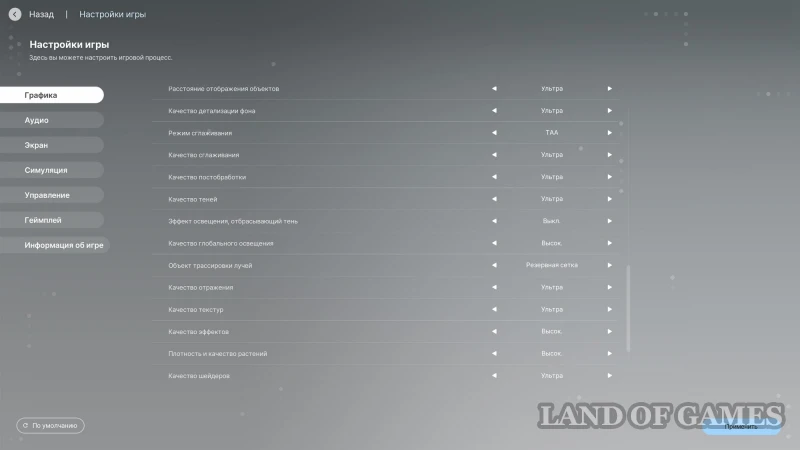
Качество теней сильно влияет на производительность в игре, поэтому к данной настройке следует отнестись крайне внимательно. Если выберите «Очень низко», то тени вовсе будут отключены, что можно использовать на очень слабых компьютерах. При значении «Низко» они будут выглядеть посредственно, поэтому рекомендуем выбирать «Средне».
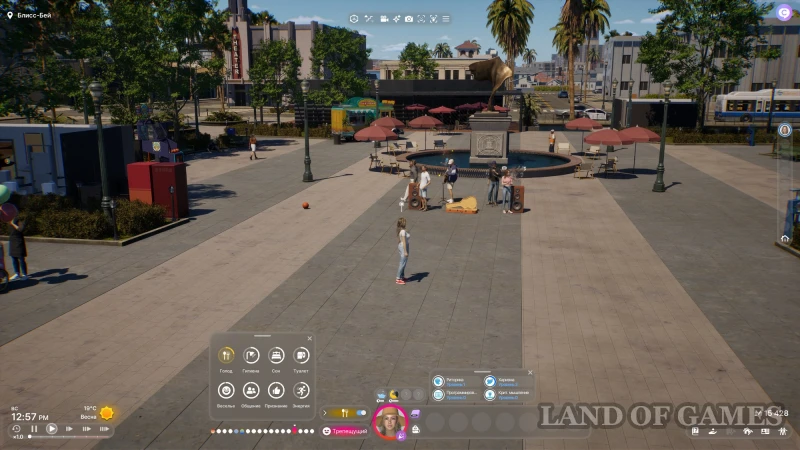
Дело в том, что при «среднем» показателе тени более или менее смотрятся презентабельно (в движении разница с «Высоко» и «Ультра» практически незаметна), но при этом настройка не съедает слишком много ресурсов компьютера.
Второй параметр, который оказывает заметное влияние на производительность, – это «Качество глобального освещения», от которого зависит игра света и тени и их взаимодействие с поверхностями. На «Очень низко» картинка будет выглядеть крайне плохо, зато производительность существенно вырастет, что полезно на слабых системах.
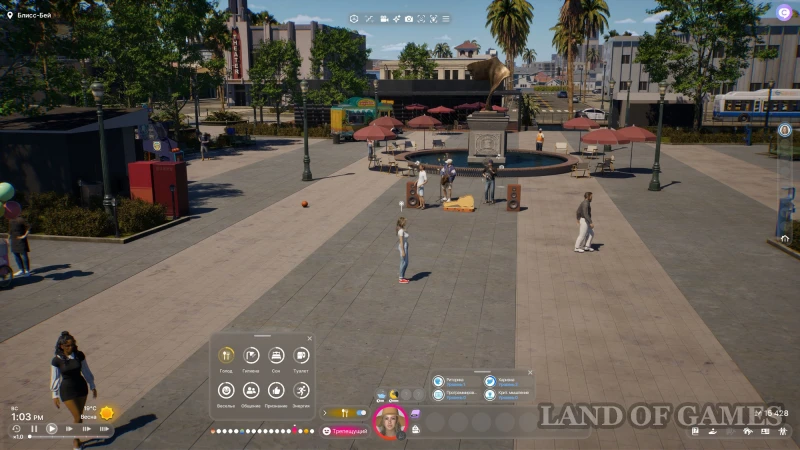
Если вы используете видеокарту уровня GeForce RTX 4070 и выше, то можете смело ставить «Высоко». Разница с «Ультра» практически незаметна, зато вы повысите немного частоту кадров. На компьютерах послабее можете выставить «Низко», так как разница со «Средне» опять же незначительна.
Как увеличить FPS в Inzoi
Если вы уверены, что ваш ПК должен без проблем тянуть игру на тех или иных настройках графики, но у вас все равно наблюдаются лаги, фризы и тормоза, то советуем вам воспользоваться способами, указанными ниже.
Поставьте DLSS 4 (или более новую версию)
В игре по неизвестной причине используется старая версия DLSS 3.5, однако ее можно заменить на новейшую версию, которая делает картинку заметно четче и при этом практически не снижает FPS.
Откройте приложение NVIDIA APP (если у вас его нет, вот ССЫЛКА для его скачивания). Открыв его, нажмите на вкладку «Графика» с левой стороны.
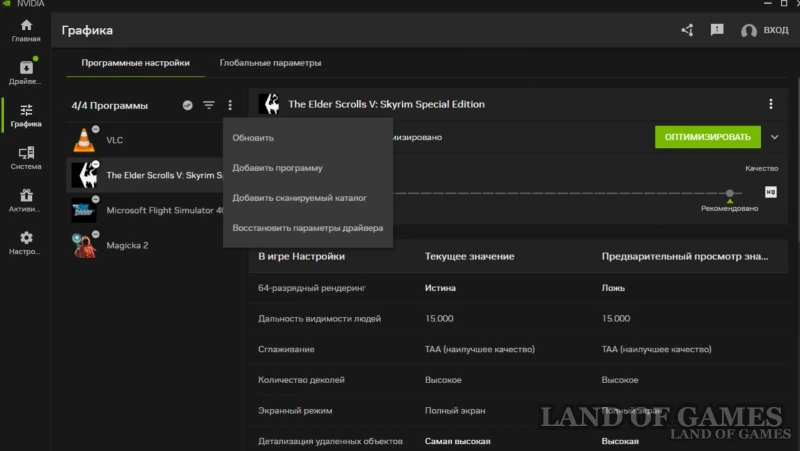
Отыщите Inzoi в списке. Если ее нет, то добавьте ее в список, нажав на «три точки» внизу надписи. Затем выберите опцию «Добавить программу», найдите папку установки игры (C:\Program Files (x86)\Steam\steamapps\common\Inzoi) и дважды щелкните по Inzoi.exe.
Перейдя во вкладку с игрой в приложении, спуститесь в раздел «Параметры драйвера» и кликните по опции «Замещение DLSS – предустановка модели».
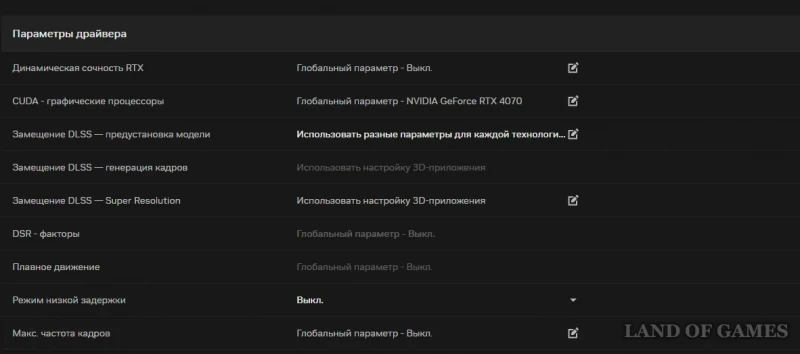
После этого откроется новое окошко, в котором вам необходимо поставить галочку возле параметра «Использовать разные параметры для каждой технологии DLSS», а затем на вкладке Super Resolution выбрать «Последняя» (или «Предустановка К»). Теперь нажмите кнопку «Применить».
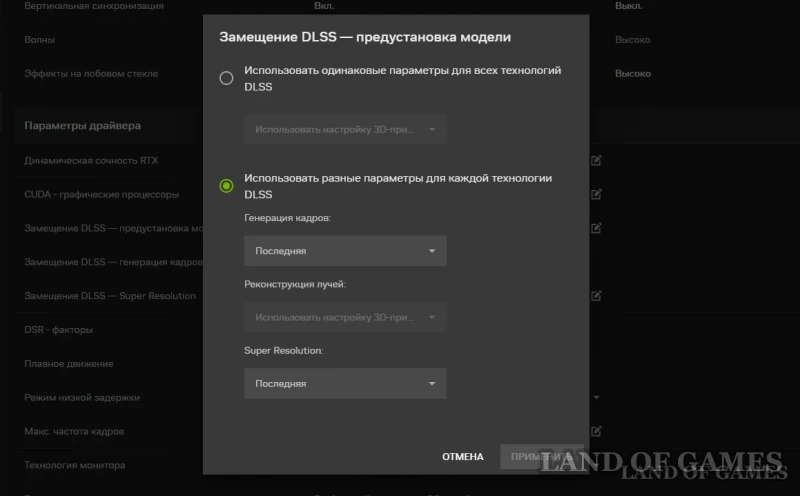
Поздравляем, в вашей игре появился более четкий DLSS. Вы можете также использовать DLAA вместо DLSS, чтобы еще сильнее повысить четкость изображения, однако в этом случае придется мириться с более низкой производительностью.
Установите мод на оптимизацию Inzoi Optimizer
Если изменения настроек графики никак не помогли вам избавиться от тормозов, лагов и фризов, то мы советуем попробовать установить пользовательскую модификацию на оптимизацию под названием Inzoi Optimizer. Однако для начала вам нужно будет разблокировать систему модов в игре.
Для этого скачайте InZOI Mod Enabler с сайта NexusMods, а затем распакуйте его в любом удобном для вас месте и скиньте папку BlueClient в директорию игры. Ничего перезаписывать не нужно, так как мод лишь добавляет файлы, а не изменяет их.
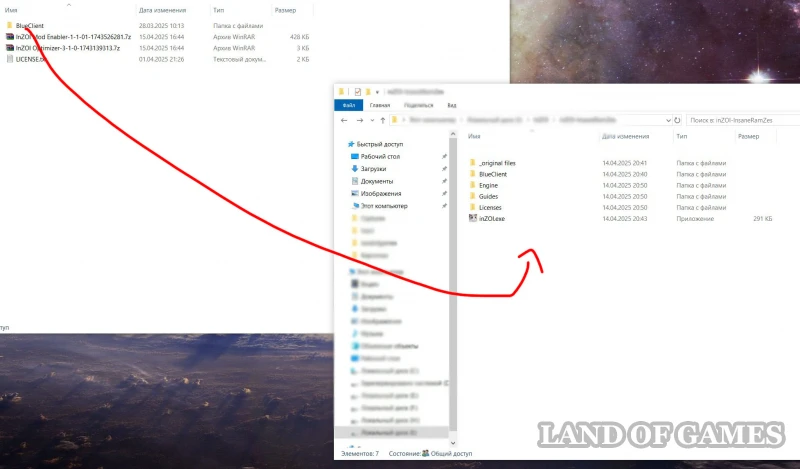
Теперь загрузите Inzoi Optimizer все с того же портала и распакуйте его в любом удобном для вас месте. Теперь перекиньте файл AFrancisLouis_IO_P.pak в папку BlueClient\Content\Paks\~mods, находящуюся в директории игры. Если папки «~mods» нет, то создайте ее.
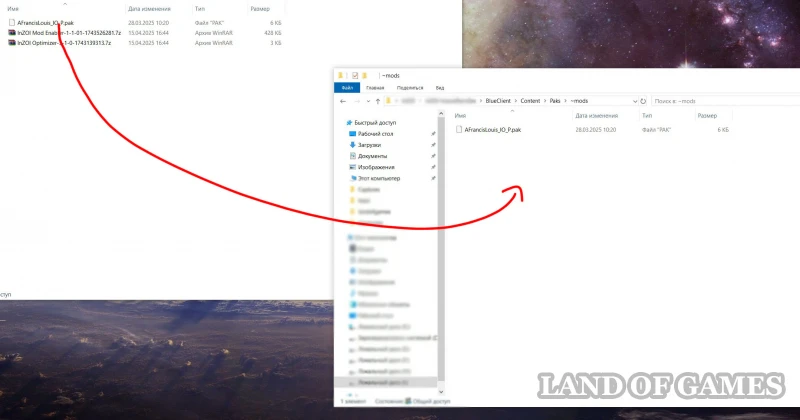
Задайте высокий приоритет
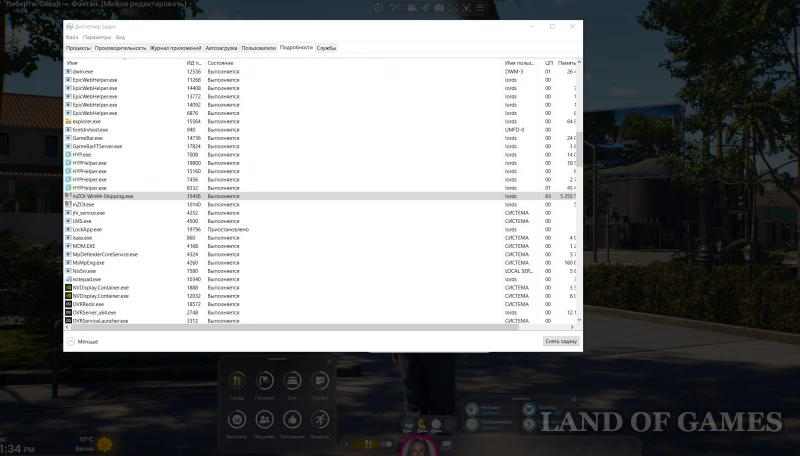
Откройте диспетчер задач (Ctrl + Alt + Del), а затем перейдите во вкладку «Подробности» и найдите в списке inZOI-Win64-Shipping.exe. Кликните по ней правой кнопкой мышки, наведите курсор на «Задать приоритет» и выберите опцию «Высокий». Вам нужно будет делать так каждый раз при запуске игры. У некоторых игроков частота кадров вырастала на 5-10 FPS.

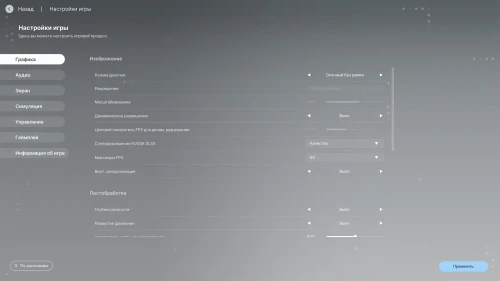
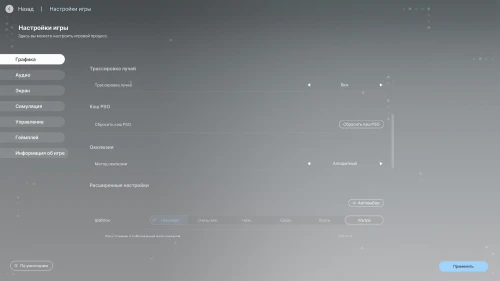
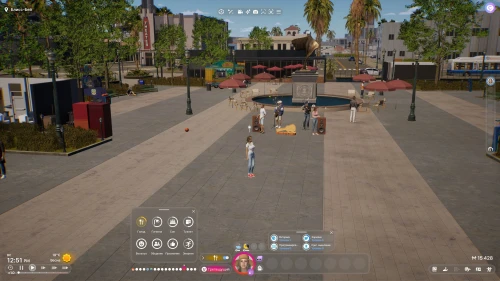
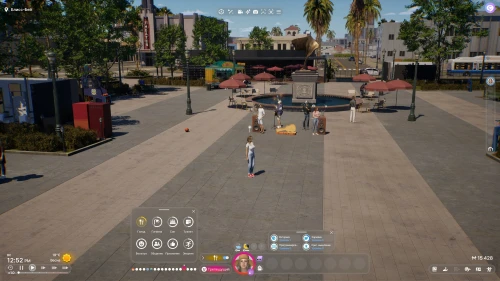
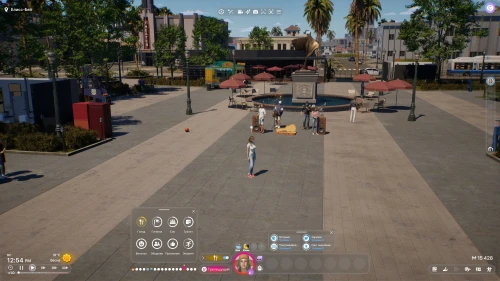
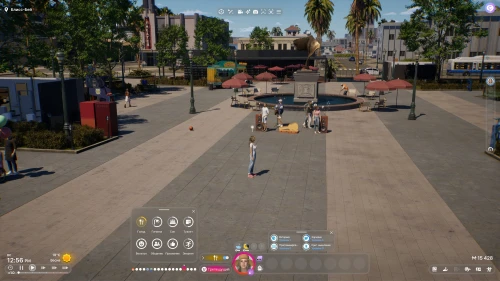
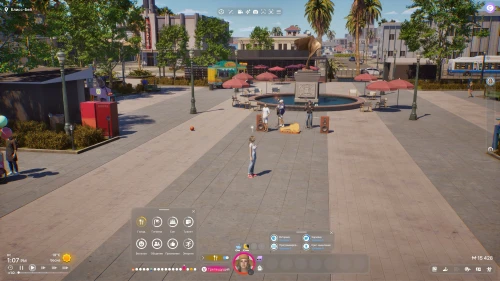
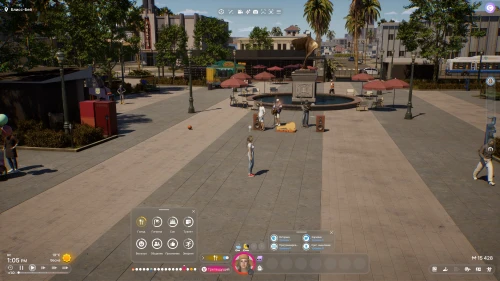
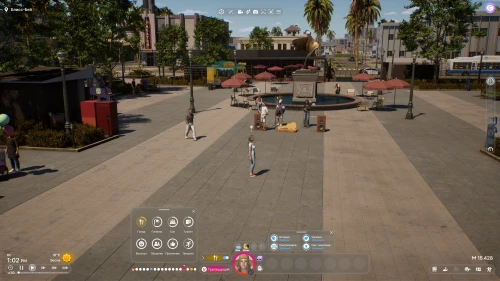
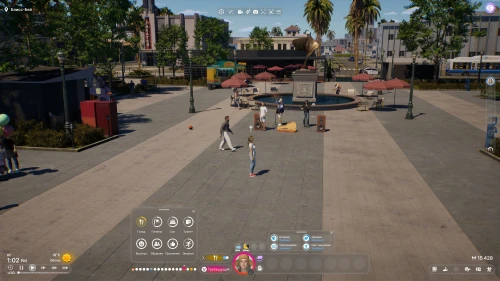
Комментарии